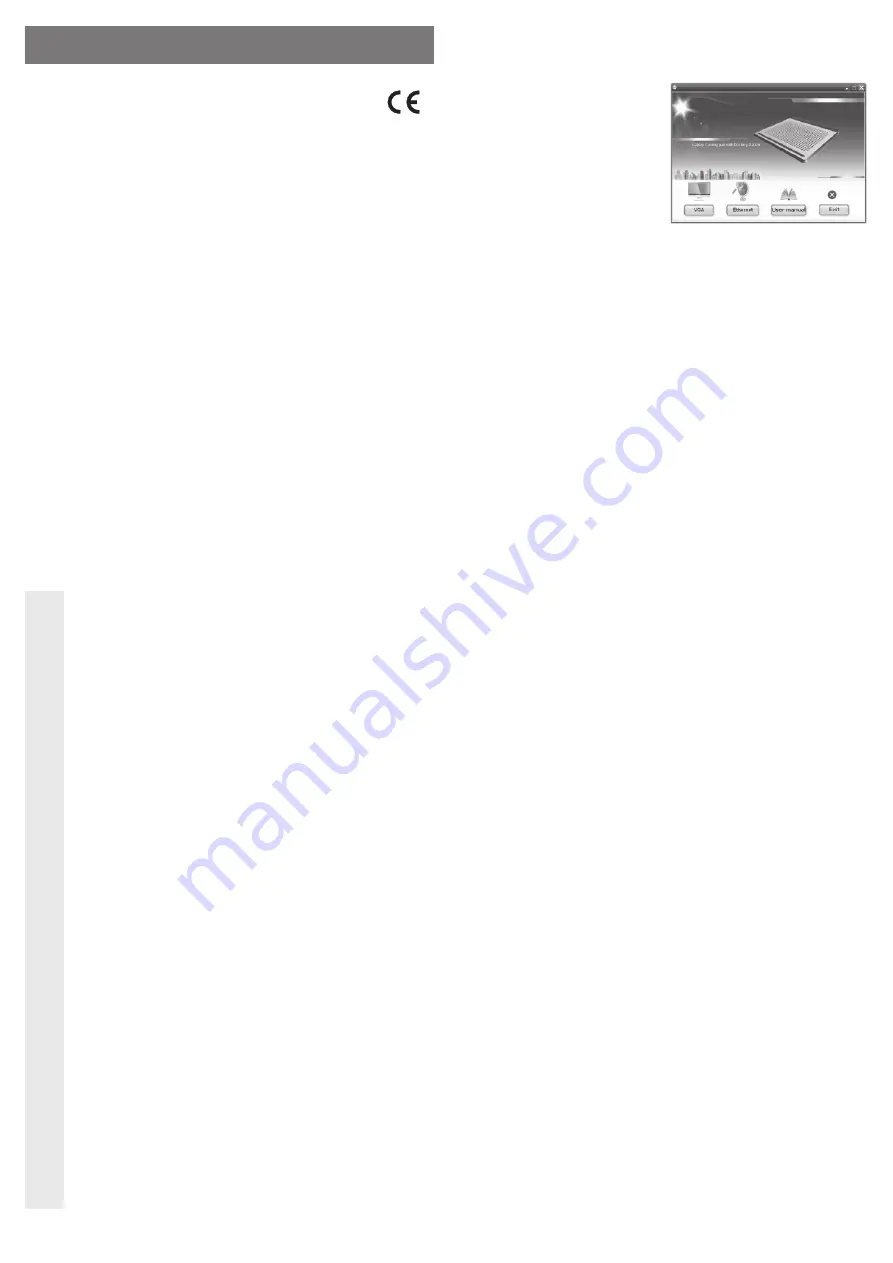
Utilisation conforme
Le produit sert à refroidir un ordinateur portable ; l’ordinateur portable est à poser sur le socle
de refroidissement. La vitesse des deux ventilateurs intégrés dans le socle de refroidissement
peut être ajustée avec un bouton à réglage continu.
En outre, le support de refroidissement offre un concentrateur USB 2.0 avec 4 ports, une sortie
VGA (carte graphique externe), un port réseau (10/100 Mbits) ainsi qu’un adaptateur audio
(entrée / sortie audio).
L’alimentation électrique du support de refroidissement est assurée par l’adaptateur secteur
fourni. La connexion à l’ordinateur portable est faite par le port USB.
Il faut impérativement respecter les consignes de sécurité et les autres informations de ce
manuel d’utilisation.
Cet appareil satisfait aux prescriptions légales nationales et européennes. Tous les noms d’en-
treprises et les appellations d’appareils
fi
gurant dans ce mode d’emploi sont des marques
déposées de leurs propriétaires respectifs. Tous droits réservés.
Contenu de la livraison
• Station d’accueil
• Bloc d’alimentation
• Câble USB
• CD avec pilotes
• Instructions d’utilisation
Consignes de sécurité
Ꮨ
Tout dommage résultant d’un non-respect du présent manuel d’utilisation en-
traîne l’annulation de la garantie ! Nous déclinons toute responsabilité pour
les dommages consécutifs !
De même, nous n’assumons aucune responsabilité en cas de dommages ma-
tériels ou corporels résultant d’une manipulation de l’appareil non conforme
aux spéci
fi
cations ou d’un non-respect des présentes consignes de sécurité !
Dans de tels cas, la garantie prend
fi
n.
• Pour des raisons de sécurité et d’homologation (CE), il est interdit de modi
fi
er
la construction ou de transformer l’appareil de son propre gré. Ne le démontez
jamais.
• Ce produit est homologué uniquement pour une utilisation intérieure dans des
locaux secs et fermés. L’ensemble de l’appareil ne doit ni prendre l’humidité ni être
mouillé. Ne le touchez jamais avec des mains mouillées !
En raison de l’adaptateur secteur, il existe un danger de mort par électrocution !
• N’exposez pas l’appareil à des températures extrêmes, à la lumière directe du
soleil, à des vibrations ou à l’humidité.
• Ce produit n’est pas un jouet. Gardez les appareils fonctionnant sous tension de
secteur hors de portée des enfants. Une vigilance particulière s’impose en pré-
sence d’enfants.
Placez le produit de sorte à le mettre hors de la portée des enfants.
• Utilisez le produit uniquement par l’adaptateur secteur fourni.
• Ne débranchez jamais le bloc d’alimentation en tirant sur le câble.
• Si le bloc d’alimentation présente des dommages, ne le touchez pas - danger de
mort par électrocution !
D’abord, coupez la tension d’alimentation de la prise du réseau à laquelle il est
branché (déconnectez le coupe-circuit automatique ou retirez le fusible).
Seulement après, débranchez le bloc d’alimentation de la prise de courant. Élimi-
nez le bloc d’alimentation endommagé en respectant l’environnement. Ne l’utilisez
plus.
Remplacez-le par un neuf ayant les mêmes spéci
fi
cations.
• La construction de l’adaptateur secteur est conforme à la classe de protection II.
La source de tension doit être une prise de courant en parfait état de fonctionne-
ment (voir section « Caractéristiques techniques »).
• Ne laissez pas traîner le matériel d’emballage. Cela pourrait constituer un jouet
dangereux pour les enfants.
• Cet appareil doit être manipulé avec précaution ; les coups, les chocs ou une
chute, même de faible hauteur, peuvent l’endommager.
Installation des pilotes
☞
Avant de connecter le support de refroidissement au port USB de votre ordinateur
portable, installez d’abord le pilote (VGA / réseau)
•
Insérez le CD fourni dans le lecteur
correspondant de votre ordinateur.
• Si le programme d’installation démarre au-
tomatiquement, lancez alors le programme
« Setup.exe » dans le répertoire principal du
CD.
Installez successivement le pilote pour le port
réseau puis pour le connecteur VGA.
Pendant l’installation du pilote pour le connec-
teur VGA, des courts arrêts de l’af
fi
chage ou
des scintillement d’écran peuvent se produire.
Cela est normal.
• Après la
fi
n de l’installation du pilote, un redémarrage peut être nécessaire.
Raccordement
• Posez le support de refroidissement sur une large surface horizontale, stable et adéquate.
Placez l’ordinateur portable au centre du support de refroidissement.
• Allumez l’ordinateur et attendez que le système d’exploitation soit entièrement chargé.
• Branchez le connecteur rond situé à l’extrémité du câble de l’adaptateur secteur fourni, sur la
prise correspondante du support de refroidissement. Branchez ensuite le bloc d’alimentation
sur une prise de courant approprié.
• Branchez le support de refroidissement à un port USB 2.0 disponible de votre ordinateur
portable avec le câble USB fourni.
• Windows détecte le nouveau matériel et il termine ensuite l’installation des pilotes.
• Les fonctions du support de refroidissement êtes maintenant prêtes, voir le prochain para-
graphe.
Fonctionnement
a) Fonction de ventilation
• Les deux ventilateurs dans le support de refroidissement servent à refroidir le dessous de
l’ordinateur portable et donc de protéger l’ordinateur de la surchauffe.
• Avec le bouton de réglage sur le côté gauche du support de refroidissement, vous pouvez
ajuster la vitesse des ventilateurs et donc le débit d’air.
b) Port réseau 10/100
• Le port réseau sert à la connexion à un commutateur réseau ou à un routeur. Utilisez un
câble réseau traditionnel connecté en 1:1.
• La con
fi
guration s’effectue dans les réglages système de Windows.
Si vous avez pour votre réseau un administrateur réseau ou système (par exemple dans
une grande entreprise), laissez-lui prendre en charge les branchements et l’installation des
pilotes. Ne connectez pas la station d’accueil au réseau vous-même.
• Le taux maximum de transfert de données spéci
fi
é de 10/100 Mbits ne sera jamais atteint en
pratique. Cela est dû à la technologie de transmission utilisée, à des erreurs de transfert, à
d’autres appareils dans le réseau, etc.
• Sous Windows, il est possible qu’un certain laps de temps s’écoule avant que l’ordinateur ne
devienne visible sur le réseau.
Lorsque vous avez allumé l’ordinateur et que Windows est chargé sur tous les ordinateurs
après quelques secondes, vous ne pouvez pas, en général, immédiatement accéder à un
autre ordinateur.
Si, au bout de plusieurs minutes, aucun accès n’est possible, véri
fi
ez alors les réglages du
pare-feu ou de l’antivirus utilisé.
Les droits d’accès doivent également être correctement réglés si vous utilisez des systèmes
d’exploitation avec de telles caractéristiques.
Respectez les consignes d’exploitation lorsque vous accédez à une imprimante réseau ou à
d’autres périphériques dans le réseau.
Plusieurs raisons peuvent être la cause de l’échec d’une connexion au réseau. Veuillez
consulter la documentation technique correspondante ou un spécialiste.
• Si vous utilisez un serveur DHCP séparé (p. ex. celui intégré dans tous les routeurs), vous
devrez assigner une adresse IP
fi
xe à chaque ordinateur.
Réglez le premier ordinateur sur 192.168.1.1 p. ex., le deuxième sur 192.168.1.2, etc. Les
trois premiers nombres doivent être les mêmes sur tous les ordinateurs, le dernier peut aller
de 1 à 254.
Il faut régler le « Subnet-Mask » (masque de sous-réseau) sur tous les appareils du réseau
sur 255.255.255.0.
Assurez-vous que chaque adresse IP (par exemple 192.168.1.1) soit utilisée une seule fois
dans le réseau. Si vous avez paramétré votre routeur à l’adresse IP 192.168.1.1, aucun
autre appareil sur le réseau ne doit utiliser cette adresse IP !
M O D E D ’ E M P L O I
www.conrad.com
Support de refroidissement
avec station d’accueil
N° de commande 98 61 47
Version 10/11








